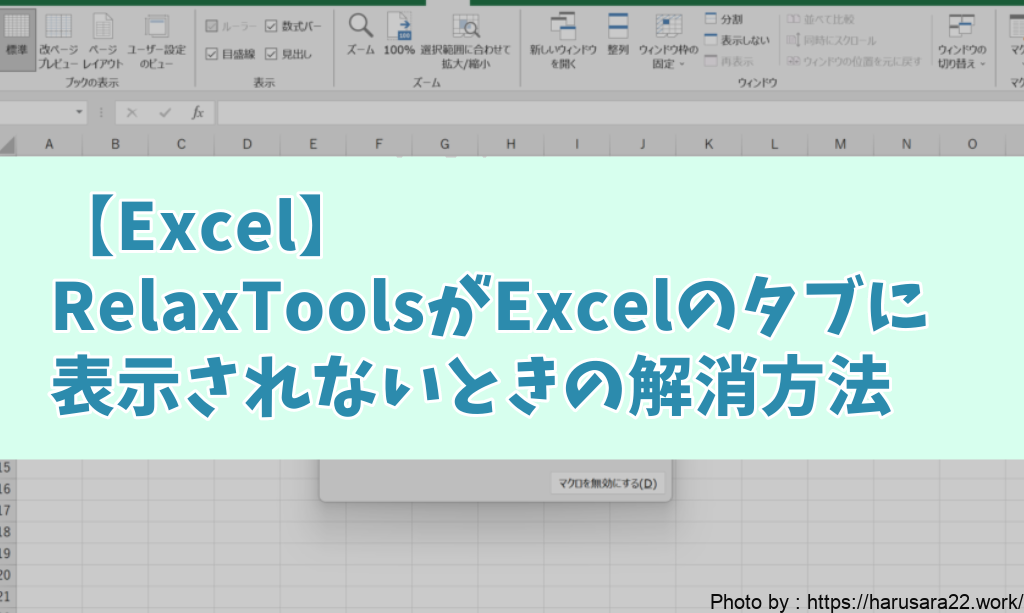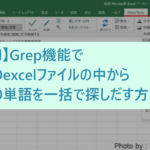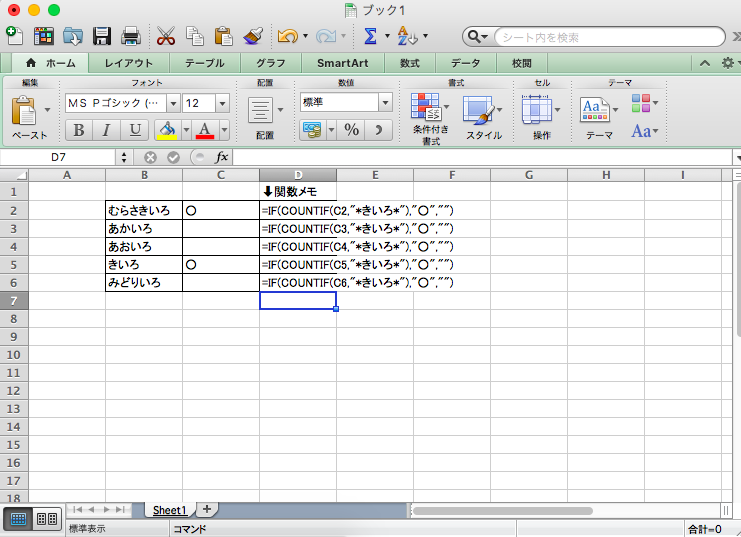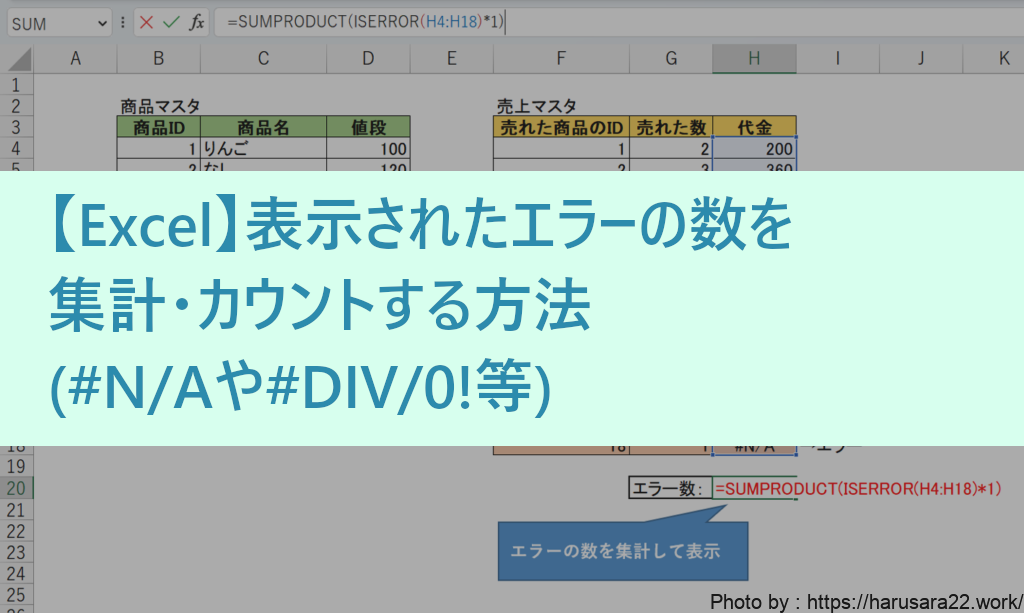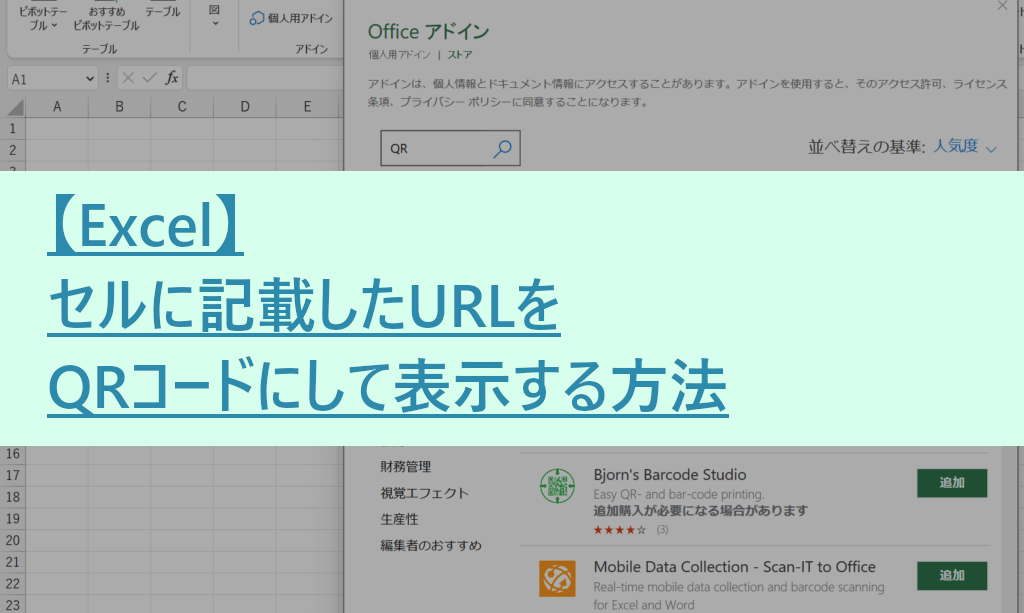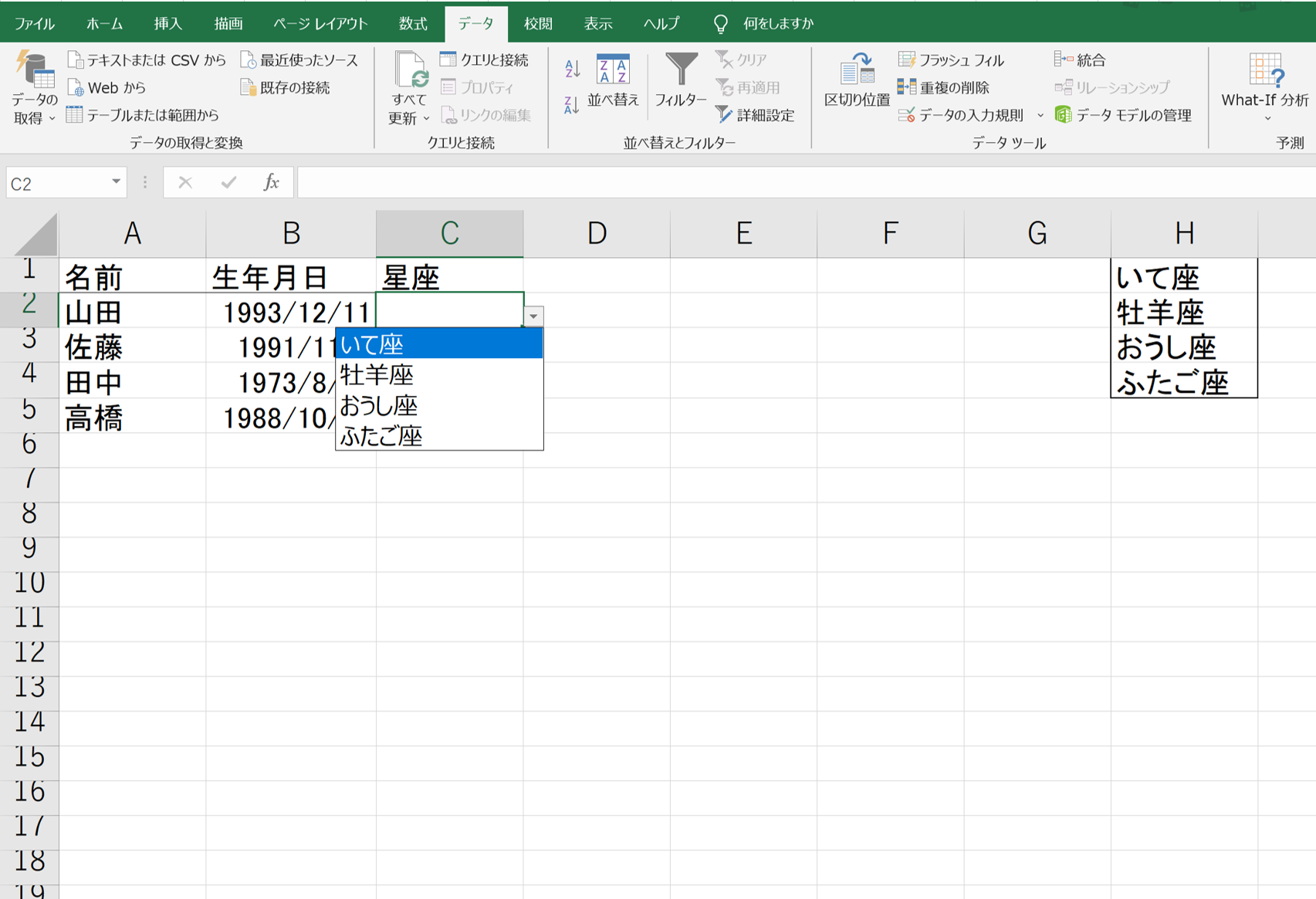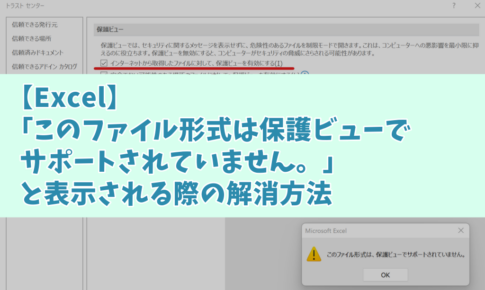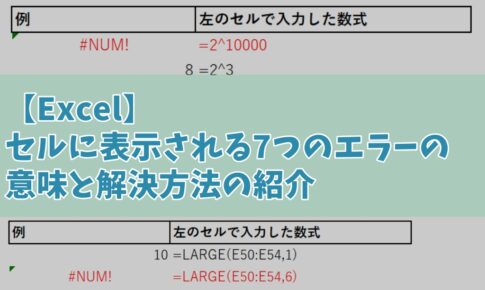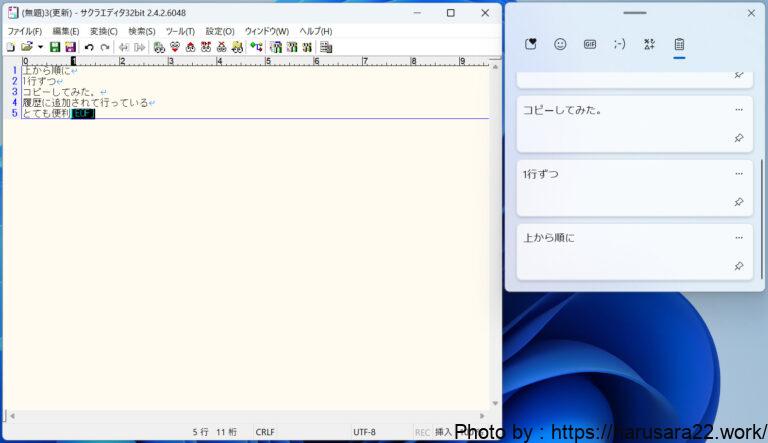お疲れ様です。
はるさらと申します。
今回はExcelの備忘録記事となります。
やりたい事
どのタイミングだったかは
明確に覚えていないのですが・・・
以前、急にRelaxToolsがExcelの
タブに表示されなくなり
再表示させるまでに
てこずってしまったことがありました。
(確かWindows11にUpdateした直後だった気がします。)
同じように悩んでいる方が
いらっしゃるかもしれないので
解決した時の方法を記載しておきます!
解決方法
Excel内のオプションを確認する方法と
RelaxToolsの使用がPCに許可されているかを
確認する方法の2つを紹介します。
今回の記事ではRelaxToolsが
インストールされている前提で
話を進めていきますので
インストールの方法が知りたい方は
過去の記事をご覧ください。
Excelのオプションを確認する方法
適当なブックを開いて
タブ左上の「ファイル」から
「オプション」を開きましょう。
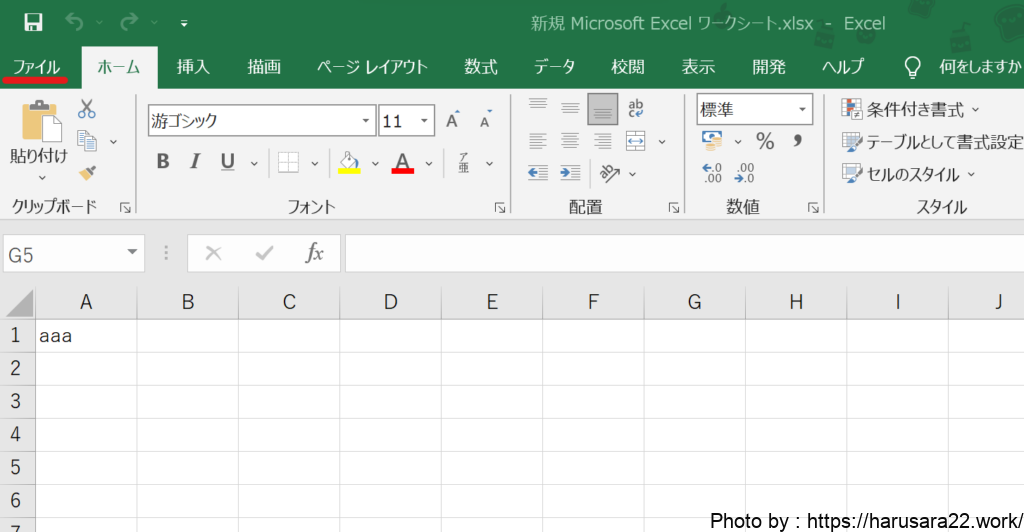
↓

「Excelのオプション」が開いたら
左側のメニューで「アドイン」を選択。
「RelaxTools AssIn」を選択し
「設定」ボタンを押下してください。
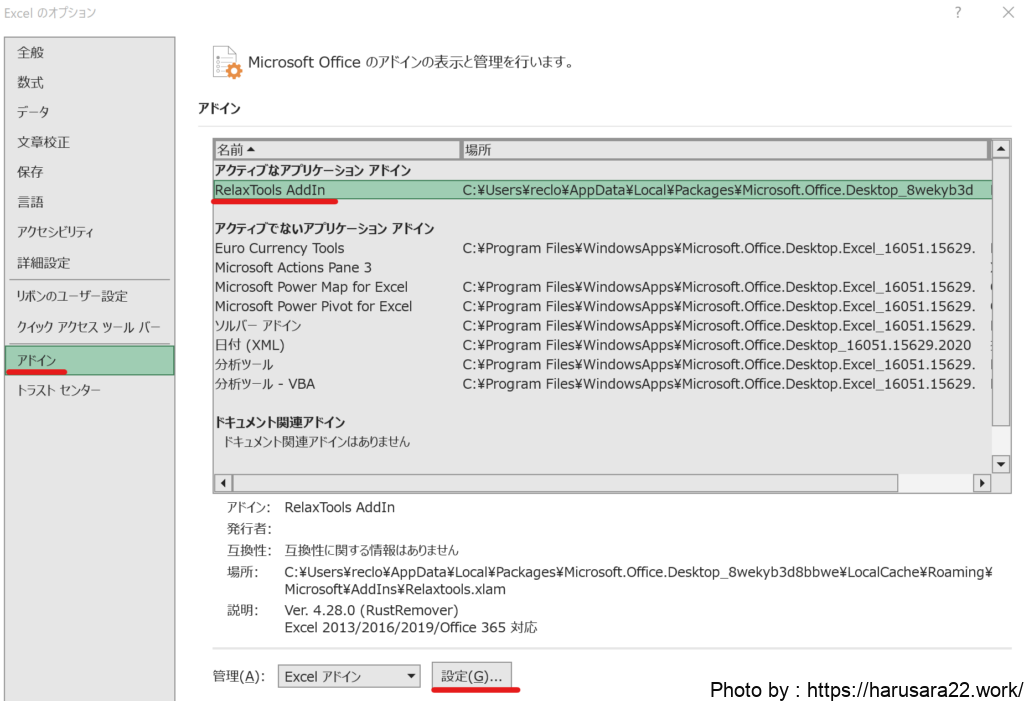
下記の画面が開いたら
「RelaxTools AddIn」にチェックを入れて
OKボタンを押せば設定完了となります。
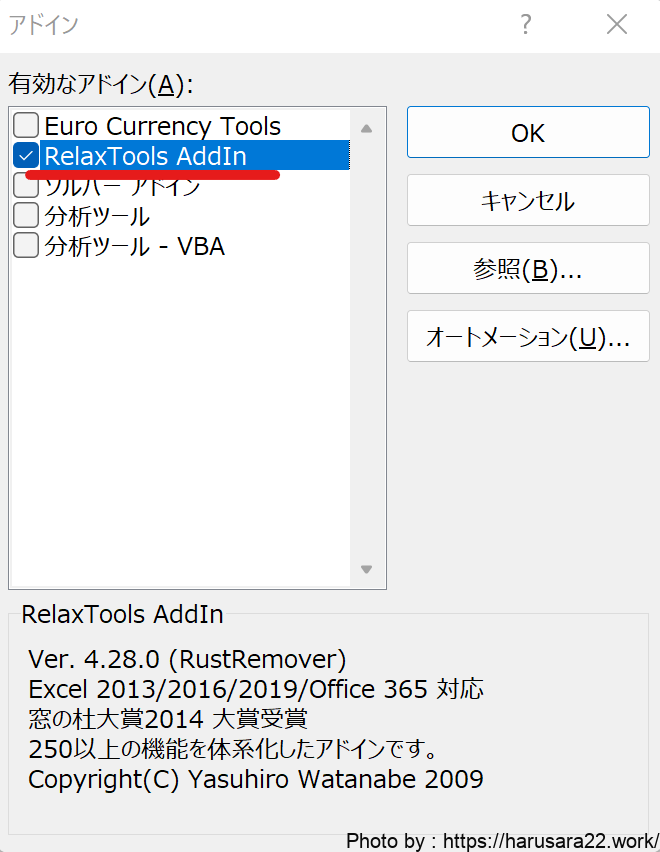
↓
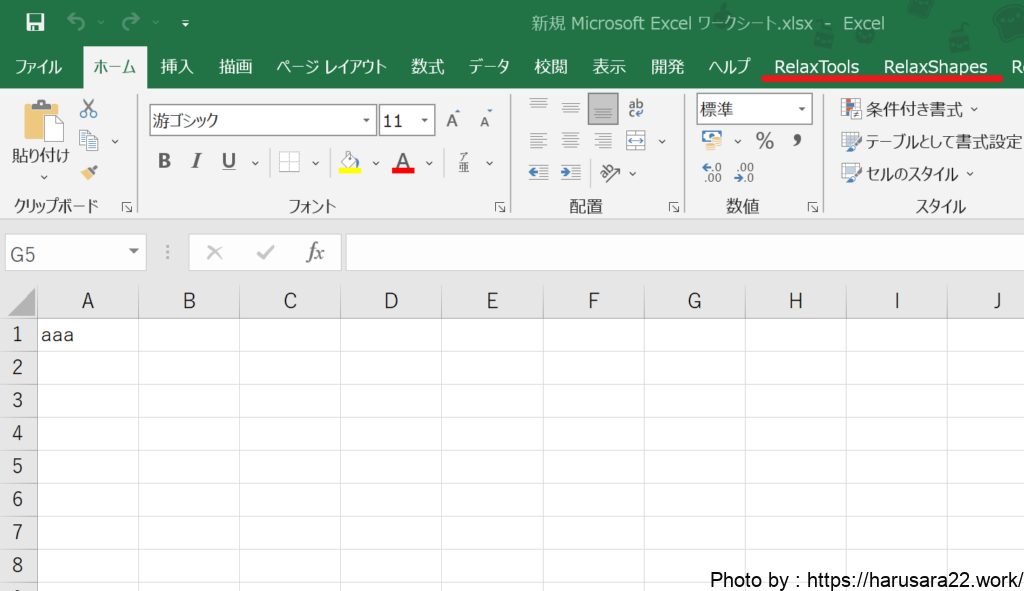
タブに「RelaxTools」が追加されています。
Excelを開いた際にエラーが出る場合
下記キャプチャの様に
Excelを開いたタイミングで
・セキュリティリスク このファイルのソースが信頼できないため、Microsoftによりマクロの実行がブロックされました。
といったエラーが出てしまうことがあります。
そういった場合の解消方法も記載しておきます。
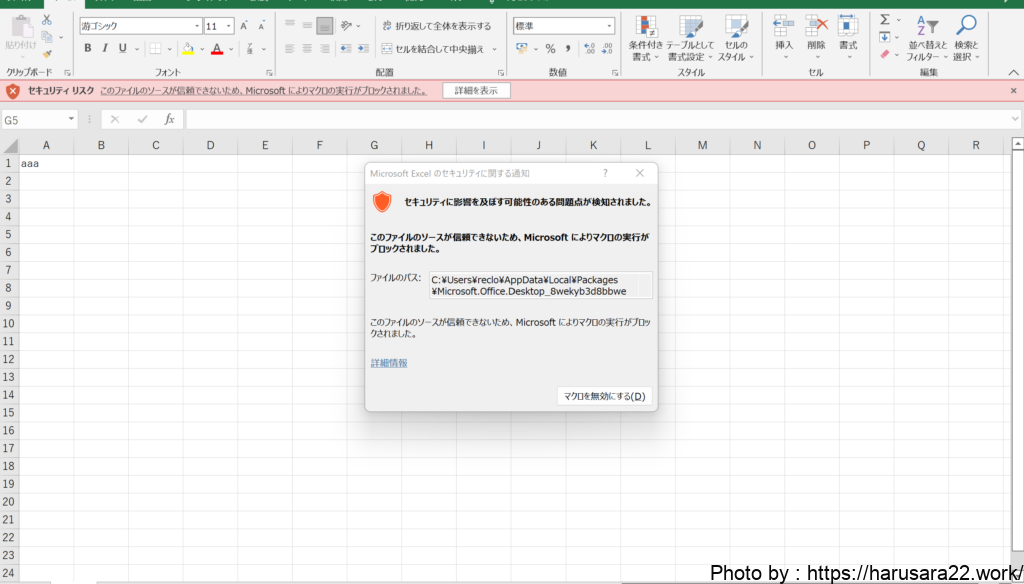
まずエラーポップアップの
「ファイルのパス」を下の方にドラッグしていくと
「Relaxtools.xlam」のファイルパスが記載されています。
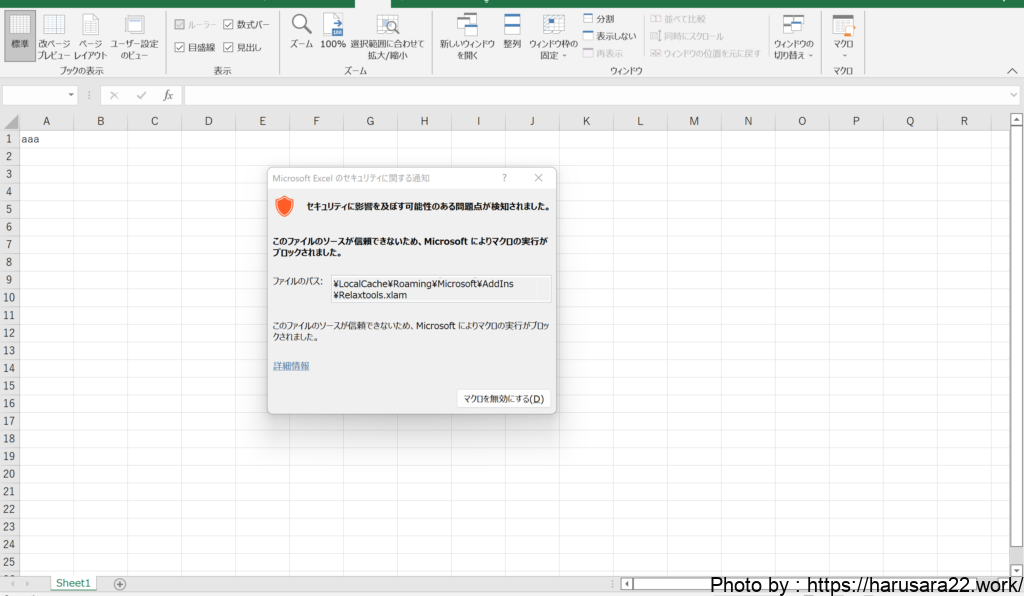
Relaxtoolsを使用する場合は
こちらのファイルが怪しいものでないことを
自身のPCに教えてあげないといけないため
設定が必要となります。
先ほどのエラー文に記載されている
「Relaxtools.xlam」を右クリックし
プロパティを開いてください。
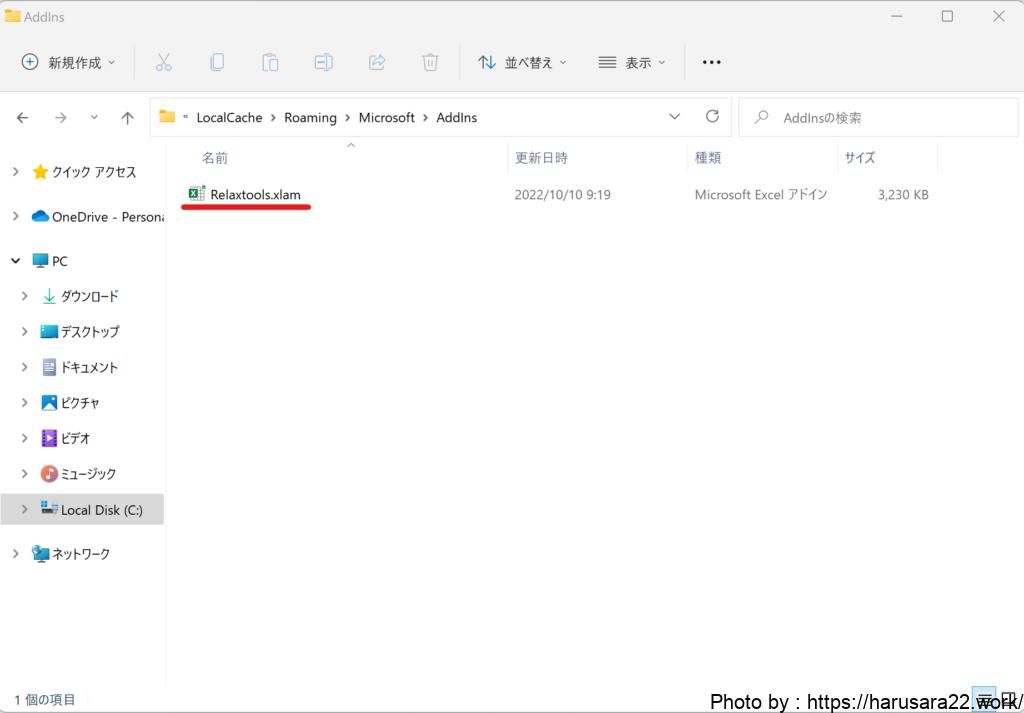
↓

セキュリティ:
このファイルは他のコンピューターから取得した~
のメッセージ横にある
「許可する」と記載された
チェックボックスにチェックを入れましょう。
これにより、「Relaxtools.xlam」を
使用する許可が下り
Excelを開いた際にエラーが出ることもなくなります。
そして、再びExcelを開いてみると
タブにRelaxToolsが追加されているのが
確認できました!!
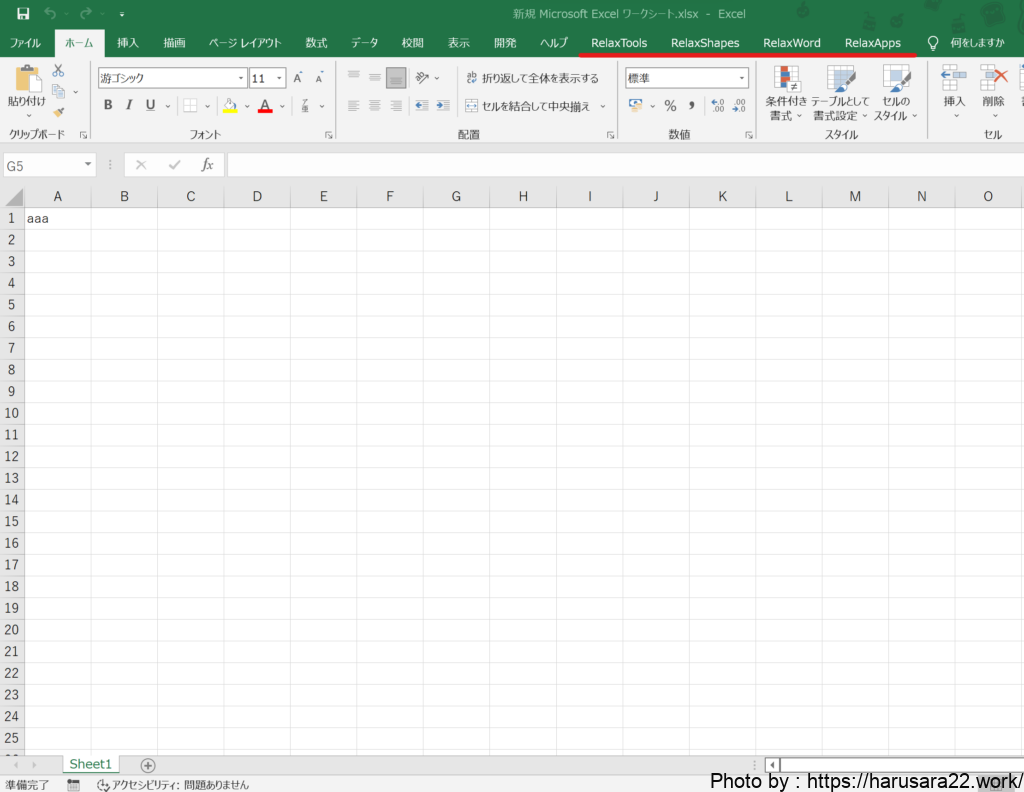
最後に
普段使えていたツールが
急に使えなくなると
焦ってしまいますが・・・
設定を見直せば
簡単に治ったりします♪
今回記載した事象以外にも
RelaxToolsがタブに表示されないことは
あると思いますので
何かわかりましたらこちらの記事を更新していきます。
少しでもどなたかの役に立てていれば
幸いです!
それではまたー!!